안드로이드 사용자로서, 우리는 종종 스마트폰의 잠재력에 대해 궁금해합니다. Tasker를 활용한 자동화부터 ADB를 통한 리눅스 명령어 실행까지, 우리 손안에 다양한 가능성이 펼쳐져 있습니다. 하지만 동일한 앱을 두 번 설치하는 것이 가능할까 하는 의문이 들 때도 있습니다.
놀랍게도, 동일한 앱을 두 개 설치하는 것은 실제로 가능합니다. 특히 소셜 네트워킹 앱과 같이 업무용과 개인용 계정을 분리하여 사용하고 싶은 경우 매우 유용합니다. 이 모든 것이 안드로이드 스마트폰에서 가능합니다.
과거에는 루팅된 안드로이드 기기에서만 가능했지만, 많은 사용자들이 루팅을 꺼립니다. 따라서 우리는 루팅 없이도 동일한 앱을 두 번 설치할 수 있는 두 가지 방법을 찾아냈습니다.
안드로이드에서 동일한 앱을 두 번 설치하는 두 가지 방법
방법 1: Parallel Space 앱을 이용한 앱 복제
Parallel Space 앱을 사용하려면 다음 항목들이 필요합니다:
- 스마트폰의 여유 저장 공간
- Parallel Space 앱
- 복제하려는 앱 (이미 설치되어 있어야 함)
- 안드로이드 4.0 이상 기기
- 루팅은 필요하지 않음
Parallel Space 앱을 사용하여 앱을 복제하는 방법:
1단계: 먼저 Parallel Space 앱 다운로드 페이지로 이동하여 앱을 설치합니다.
2단계: 다운로드 링크를 클릭하면 구글 플레이 스토어로 연결되어 자동으로 설치가 진행됩니다.
3단계: 앱이 설치되면 실행합니다.
4단계: 앱 실행 화면에서 “+” 기호를 찾습니다.
5단계: “+” 기호를 누릅니다.
6단계: “+” 기호를 누르면 설치된 앱 목록이 나타납니다.
7단계: 이 목록은 현재 기기에 설치된 앱들입니다.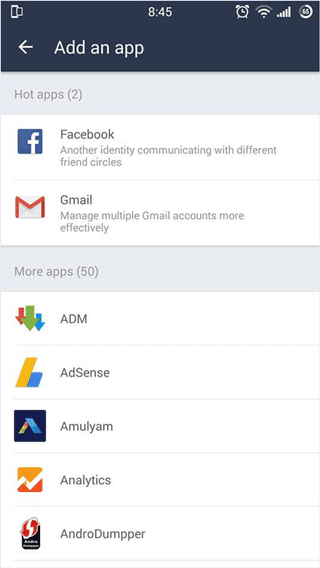
8단계: 복제하려는 앱을 선택합니다.
9단계: 선택한 앱이 Parallel Space 시작 화면에 나타납니다.
10단계: 해당 앱을 실행하여 다른 계정으로 로그인합니다.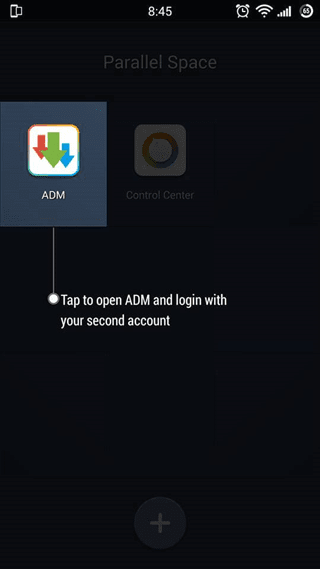
11단계: 앱의 두 번째 인스턴스가 정상적으로 실행됩니다.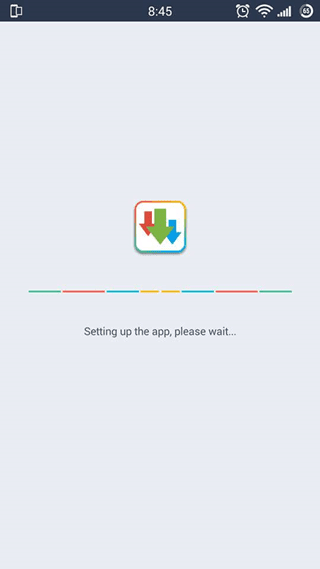
12단계: 이제 스마트폰에 동일한 앱이 두 개 설치되었습니다.
13단계: 하나는 기본 앱 서랍에서, 다른 하나는 Parallel Space 앱 내에서 사용할 수 있습니다.
14단계: 성공적으로 동일한 앱을 두 번 설치했습니다.
방법 2: Apk Editor 앱을 이용한 앱 복제
Apk Editor 앱을 사용하려면 다음 항목들이 필요합니다:
- 스마트폰의 여유 저장 공간
- Apk Editor 앱
- Apk Editor 패치 앱
- 복제하려는 앱의 APK 파일
두 앱 모두 구글 플레이 스토어에서 구할 수 없으므로, 외부 출처 앱 설치를 허용해야 합니다. 만약 방법을 모른다면 다음 단계를 따르세요:
- 설정 앱을 실행합니다.
- 보안 설정으로 이동합니다.
- “알 수 없는 출처” 옵션을 활성화합니다.
Apk Editor 앱을 사용하여 앱을 복제하는 방법:
1단계: Apk Editor 앱 다운로드 페이지로 이동하여 앱을 설치합니다.
2단계: Apk Editor 앱을 설치한 후 실행합니다.
3단계: 앱을 대략적으로 둘러본 후 종료합니다.
4단계: Apk Editor 패치 APK 파일 다운로드 페이지로 이동하여 패치 파일을 다운로드합니다.
5단계: Apk Editor 패치 앱을 설치합니다. 기존 앱을 교체하라는 메시지가 나타나면 허용합니다.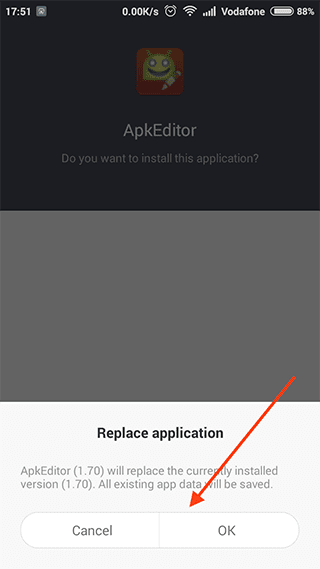
6단계: 복제하려는 앱의 APK 파일을 저장소에 넣어둡니다.
7단계: Apk Editor 앱을 실행합니다.
8단계: 앱 목록에서 복제하려는 앱의 APK 파일을 찾습니다.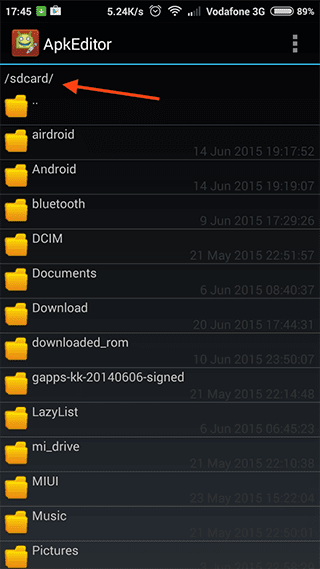
9단계: 해당 APK 파일을 찾았다면 다음 단계로 넘어갑니다.
10단계: 앱 이름을 길게 누르면 옵션 목록이 나타납니다.
11단계: “복제” 옵션을 선택합니다.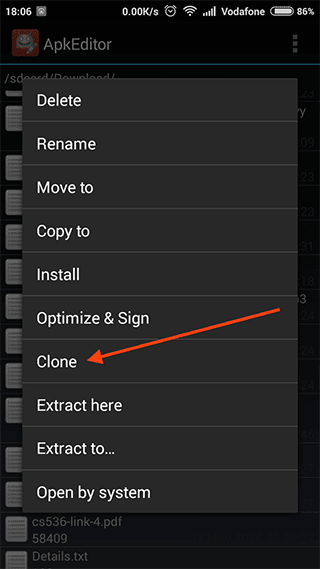
12단계: 복제된 APK 파일의 이름을 지정하고 “확인”을 누릅니다. 시간이 조금 걸리더라도 기다립니다.
13단계: 파일 관리자를 열어 복제된 APK 파일을 찾아 설치합니다.
14단계: 동일한 앱을 성공적으로 두 번 설치했습니다.
결론적으로, 안드로이드에서 동일한 앱을 두 번 설치하는 방법에 대한 이 간편 가이드가 도움이 되었기를 바랍니다. 추가적인 도움이나 질문이 있다면 언제든지 댓글을 남겨주세요. 또한, 이 문서에 대한 피드백을 공유해주시면 감사하겠습니다. 여러분의 의견을 항상 환영합니다.